ทำให้แอปจดหมาย Windows 10 ซิงค์บ่อยขึ้น

แอปอีเมลของ Windows 10 ได้รับการปรับปรุงให้ดีขึ้นกว่าเวอร์ชั่น Windows 8.1 แต่สิ่งหนึ่งที่น่ารำคาญก็คือมันไม่ได้ตรวจสอบอีเมลใหม่บ่อยเท่าที่คุณบางคนอาจชอบ
แอพเมล Windows 10 ได้รับการปรับปรุงให้ดีขึ้นกว่ามากเวอร์ชัน Windows 8.1 แต่สิ่งหนึ่งที่น่ารำคาญคือมันไม่ได้ตรวจสอบอีเมลใหม่บ่อยเท่าที่คุณบางคนอาจชอบ ตัวอย่างเช่นฉันได้รับอีเมลแจ้งเตือนทางโทรศัพท์ก่อนแอพ Mail ในความเป็นจริงจะใช้เวลานานก่อนที่จะได้รับข้อความในแอพ Mail บนพีซี นี่คือวิธีการทำให้ข้อมูลตรงกันกับบัญชีของคุณบ่อยขึ้น
การซิงค์เมล Windows 10
คุณสามารถเปลี่ยนการตั้งค่าการซิงค์สำหรับรายบุคคลบัญชี นี่เป็นสิ่งที่ดีขึ้นอยู่กับว่าคุณใช้บัญชีของคุณอย่างไร คุณอาจต้องการรับการแจ้งเตือนจากบัญชีบางบัญชีเร็วกว่าบัญชีอื่น
ในการทำเช่นนั้นให้เปิดแอปอีเมลคลิกที่การตั้งค่า (ไอคอนรูปเฟือง) ซึ่งอยู่ที่มุมล่างซ้ายของแอป
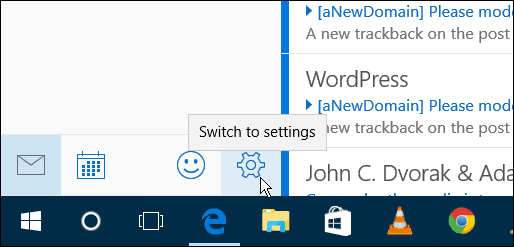
จากนั้นเลือก บัญชี จากเมนูการตั้งค่า
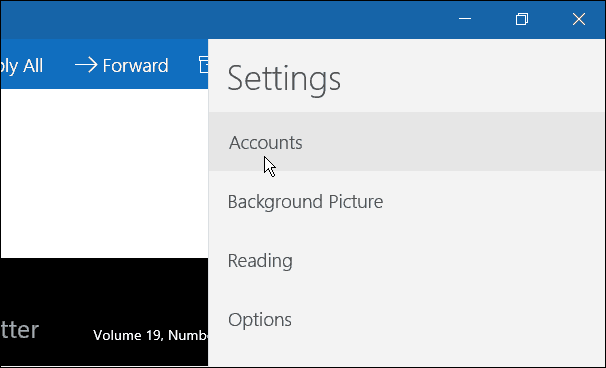
ตอนนี้เลือกบัญชีที่คุณต้องการเปลี่ยนการตั้งค่าการซิงค์
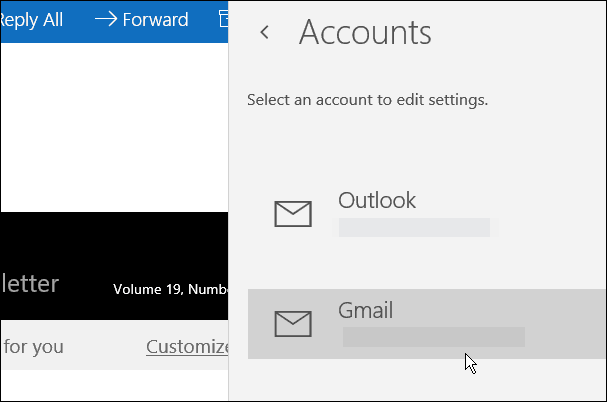
เลือก เปลี่ยนการตั้งค่าการซิงค์กล่องจดหมาย.
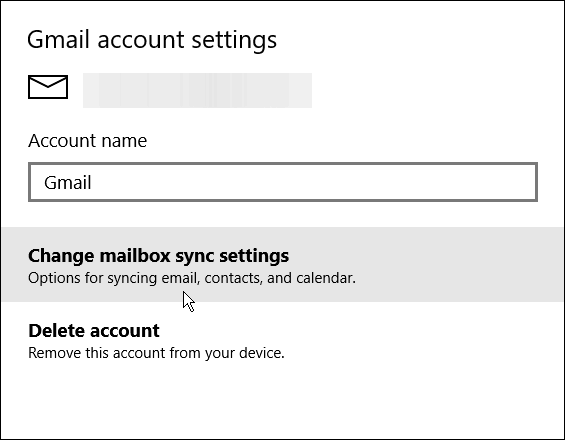
คลิกรายการดรอปดาวน์สำหรับตัวเลือกการซิงค์และเลือกความถี่ที่คุณต้องการให้แอปอีเมลตรวจสอบข้อความใหม่ โดยค่าเริ่มต้นจะถูกตั้งค่าเป็น ตามการใช้งานของฉันแต่ถ้านี่เป็นบัญชีที่ยุ่งและสำคัญคุณอาจต้องการเลือก เป็นรายการมาถึง.
โปรดทราบว่าแอปจะตรวจสอบอยู่เสมอและอาจส่งผลให้การใช้พลังงานแบตเตอรี่มากขึ้นในแล็ปท็อป เพียงเลือกตัวเลือกที่จะทำงานได้ดีที่สุดสำหรับคุณ
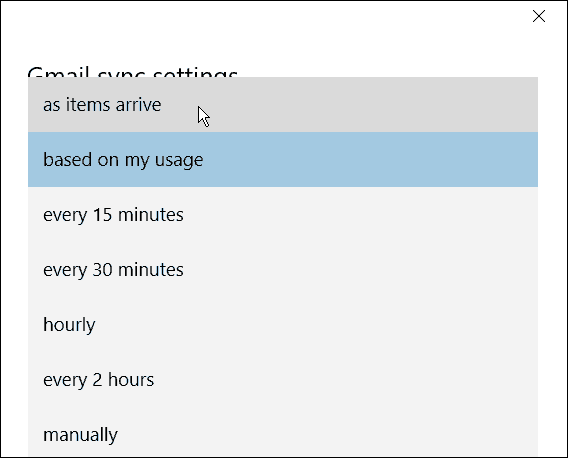
เมื่อคุณตั้งค่าแอปอีเมลและปรับแต่งตามที่คุณชอบคุณอาจต้องการทำให้เป็นแอปอีเมลเริ่มต้นของคุณ เชื่อใจฉันมันยอดเยี่ยมกว่า debacle ที่เป็นแอปอีเมลใน Windows 8.1
คุณสามารถเพิ่มบัญชีอีเมลใดก็ได้ในแอปอีเมลที่คุณต้องการ ผู้เล่นรายใหญ่อย่าง Yahoo, Gmail และ Outlook.com หากต้องการข้อมูลเพิ่มเติมโปรดอ่านบทความของเรา: เพิ่ม Gmail และอีเมลอื่น ๆ ในจดหมายและปฏิทิน Windows 10










ทิ้งข้อความไว้